आपके द्वारा उपयोग किए जा रहे उपकरणों के बजाय अपने राउटर पर एक वीपीएन (वर्चुअल प्राइवेट नेटवर्क) सेट करना हमेशा एक बेहतर समाधान होता है। यदि आप ऐसा करते हैं, तो आपके द्वारा राउटर से कनेक्ट किया गया प्रत्येक उपकरण स्वचालित रूप से संरक्षित होगा।
लोकप्रिय वीपीएन सेवाओं में से एक आज एक्सप्रेसवीपीएन है और हम इसे एक गोपनीयता और सुरक्षा उपकरण के रूप में वर्णित कर सकते हैं जिसका उपयोग आपके आईपी पते को मास्क करने और आपके वेब ट्रैफ़िक को एन्क्रिप्ट करने के लिए किया जाता है। यह मूल रूप से आपको किसी भी स्थान से गुमनाम रूप से इंटरनेट को सर्फ करने की अनुमति देता है जिसे आप चुनते हैं।
निम्नलिखित लेख में, हम आपको बताने जा रहे हैं कि कैसे एक राउटर रनिंग एक्सप्रेसवीपीएन तक पहुंचें और इसकी कुछ बुनियादी सेटिंग्स को कैसे बदलें।
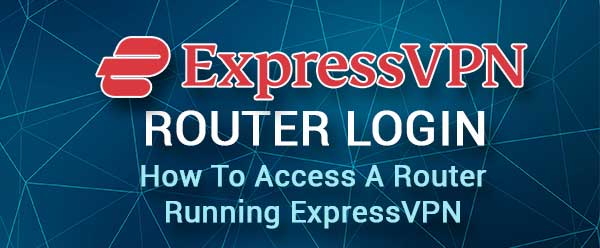
इससे पहले कि आप लॉगिन करें
पहले आपको यह सुनिश्चित करना होगा कि एक्सप्रेसवीपीएन अपने राउटर पर स्थापित है।
फिर आपको एक वायर्ड या वायरलेस कनेक्शन का उपयोग करके एक्सप्रेसवीपीएन राउटर से जुड़े डिवाइस की आवश्यकता होती है।
और अंत में, आपको राउटर डिफ़ॉल्ट व्यवस्थापक लॉगिन विवरण जानना होगा। ये राउटर के नीचे या उपयोगकर्ता मैनुअल में स्टिकर पर पाए जा सकते हैं।
कैसे एक राउटर चलाने के लिए लॉगिन करने के लिए expressvpn?
तैयार होने के बाद, आप नीचे दिए गए चरणों का पालन कर सकते हैं और आपको एक मिनट में एक्सप्रेसवीपीएन एडमिन डैशबोर्ड देखना चाहिए।
चरण 1 - डिवाइस को नेटवर्क से कनेक्ट करें
लॉग इन करने से पहले पहली बात यह है कि आप एक्सप्रेसवीपीएन राउटर नेटवर्क से जुड़े हैं। आप वाईफाई से जुड़ सकते हैं या वायर्ड कनेक्शन का उपयोग कर सकते हैं। यदि आप एक वायर्ड कनेक्शन का उपयोग करते हैं, तो अस्थायी रूप से वाईफाई को बंद करना सुनिश्चित करें।
नेटवर्क से कनेक्ट होने के बाद, आप अगले चरण में जा सकते हैं।
चरण 2 - अपने डिवाइस पर एक वेब ब्राउज़र खोलें
अब अपने डिवाइस को अनलॉक करें और डिवाइस पर इंस्टॉल किए गए वेब ब्राउज़र को शुरू करें। वेब ब्राउज़र का उपयोग आम तौर पर राउटर सेटिंग्स तक पहुंचने के लिए किया जाता है और आप अपने स्मार्टफोन या लैपटॉप या डेस्कटॉप कंप्यूटर पर पहले से स्थापित एक का उपयोग कर सकते हैं।
आपके पास संभवतः Google Chrome, Edge या Safari आपके डिवाइस पर स्थापित है। एक नया वेब ब्राउज़र स्थापित करने की आवश्यकता नहीं है, लेकिन अगर आपको लॉगिंग में कुछ समस्याएं हैं, तो राउटर सेटिंग्स को किसी अन्य ब्राउज़र से एक्सेस करने का प्रयास करना अच्छा है।
चरण 3 - एड्रेस बार में एक्सप्रेसवीपीएन वेब पता या आईपी दर्ज करें
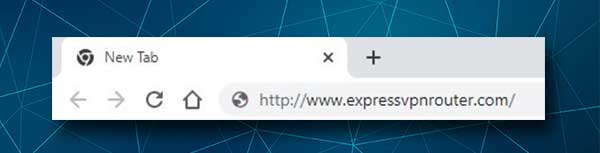
Http://www.expressvpnrouter.com/ पर जाएं या ब्राउज़र्स एड्रेस बार में राउटर आईपी एड्रेस टाइप करें। Enter दबाएँ या कीबोर्ड पर जाएं और आपको ExpressVPN राउटर लॉगिन पेज देखना चाहिए।
आप निम्नलिखित आईपी पते में से कुछ भी आज़मा सकते हैं: 192.168.1.1 , 192.168.132.1, 192.168.42.1, या 192.168.21.1।
आप इस गाइड का पालन करके राउटर आईपी एड्रेस (डिफ़ॉल्ट गेटवे) भी पा सकते हैं।
चरण 4 - एक्सप्रेसवीपीएन राउटर उपयोगकर्ता नाम और पासवर्ड दर्ज करें
जब एक उपयोगकर्ता नाम दर्ज करने के लिए कहा गया और एक पासवर्ड राउटर लेबल पर मुद्रित लोगों का उपयोग करें। बेशक, यदि डिफ़ॉल्ट पासवर्ड को पहले बदल दिया गया है, तो आपको नए का उपयोग करना होगा।
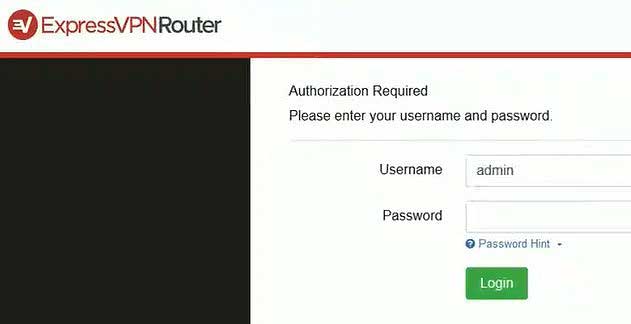
जब आप व्यवस्थापक लॉगिन विवरण दर्ज करते हैं तो लॉगिन बटन पर क्लिक करें और यदि वे सही हैं तो आपको एक्सप्रेसवीपीएन एडमिन डैशबोर्ड देखना चाहिए। एक बार जब आप आसानी से उपलब्ध देशों की सूची से वर्तमान स्थान का चयन कर सकते हैं और उस देश को चुन सकते हैं जिसे आप कनेक्ट करना चाहते हैं।
आप वायरलेस नेटवर्क नाम और पासवर्ड और इसी तरह की कुछ अतिरिक्त सेटिंग्स को भी कस्टमाइज़ कर सकते हैं।
एक्सप्रेसवीपीएन वाईफाई नाम और पासवर्ड कैसे बदलें?
वायरलेस नेटवर्क नाम को बदलना कुछ ऐसी चीज है जिसे हम आमतौर पर अपने घर या व्यवसाय वायरलेस नेटवर्क को निजीकृत करने के लिए करना चाहते हैं। उसी समय, वाई-फाई पासवर्ड को हर बार बदलना और फिर अत्यधिक अनुशंसित किया जाता है क्योंकि इन दिनों हम अक्सर अपने मेहमानों और आगंतुकों के साथ अपना वायरलेस पासवर्ड साझा करते हैं। उसके कारण, इसे कभी-कभी इसे बदलने की सिफारिश की जाती है और यह भी एक मजबूत और अद्वितीय वाई-फाई पासवर्ड स्थापित करना महत्वपूर्ण है।
वाई-फाई नाम और पासवर्ड को बदलना एक्सप्रेसवीपीएन चलाने वाले राउटर के लिए बहुत सरल है। यहां है कि इसे कैसे करना है।
1. ऊपर वर्णित के रूप में अपने राउटर रनिंग एक्सप्रेसवीपीएन में लॉगिन करें ।
2. बाईं ओर मेनू में नेटवर्क सेटिंग्स का चयन करें।
3. अब वाई-फाई सेटिंग्स पर क्लिक करें।
4. अब आपके पास अपने 2.4GHz और 5GHz नेटवर्क के लिए वाई-फाई नाम और वाई-फाई पासवर्ड बदलने का विकल्प होगा।
5. जब आप आवश्यक फ़ील्ड भरते हैं, तो परिवर्तनों की पुष्टि करने के लिए नीचे से सहेजें बटन पर क्लिक करें।
परिवर्तन लागू होने तक कुछ समय लग सकता है, लेकिन आपको नए नेटवर्क नाम को बहुत जल्द देखना चाहिए। जब ऐसा होता है, तो अपने डिवाइस को नए वाई-फाई नेटवर्क नाम से कनेक्ट करें और नए वाई-फाई पासवर्ड का उपयोग करें। कृपया अन्य वायरलेस उपकरणों को कनेक्ट करना याद रखें जो आप नए वाई-फाई नेटवर्क से उपयोग कर रहे हैं।
अंतिम शब्द
यदि आप अपनी गोपनीयता के बारे में चिंतित हैं, तो वीपीएन का उपयोग अत्यधिक अनुशंसित है। ExpressVPN अनुशंसित विकल्पों में से एक है और इसे अपने राउटर पर स्थापित करने के बाद आप व्यावहारिक रूप से किसी भी देश से इंटरनेट पर सर्फ कर सकते हैं। जब आप ExpressVPN राउटर सेटिंग्स तक पहुंचते हैं तो वांछित देश चुनना बहुत सरल होता है।
हम आशा करते हैं कि ऊपर प्रस्तुत किए गए चरणों ने आपको अपने राउटर रनिंग एक्सप्रेसवीपीएन में लॉगिन करने में मदद की है। अब आपके पास कुछ बुनियादी और उन्नत राउटर सेटिंग्स को बदलने की संभावना है। हमेशा की तरह, हम दृढ़ता से आपके द्वारा किए जा रहे परिवर्तनों का ध्यान रखने की सलाह देते हैं और सुनिश्चित करते हैं कि आप जो कर रहे हैं उसके बारे में अच्छी तरह से सूचित हैं। आप अपने स्वयं के नेटवर्क से बाहर नहीं होना चाहते हैं या इसे अनुपयोगी बनाते हैं क्योंकि आपने कुछ दुर्भाग्यपूर्ण कॉन्फ़िगरेशन परिवर्तन किए हैं।
